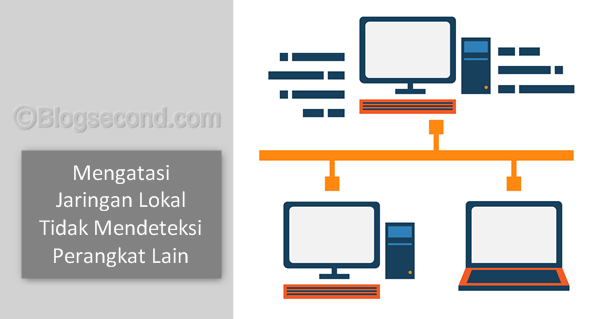
Jaringan lokal atau dalam Bahasa Inggris disebut local network dapat digunakan untuk banyak hal. Memungkinkan bisa dipakai untuk mengontrol salah satu perangkat dan mengatur segalanya. Dan kebanyakan orang juga memakainya untuk bermain game bersama.
Contohnya seperti bermain Minecraft secara multiplayer, pasti akan lebih seru jika dimainkan dengan teman, dan itu bisa diwujudkan dengan memakai jaringan lokal. Tapi siapa sangka jika jaringan lokal tersebut tidak terdeteksi sehingga perangkat teman tak terdeteksi sehingga tidak bisa bermain bersama-sama.
Biasanya hal tersebut dikarenakan peranti menganggap bahwa jaringan yang dipakai saat ini tidaklah aman dan berpotensi terhadap hal yang buruk seperti pencurian data dan lain-lain. Tapi jika pengguna berfikir bahwa jaringan yang diguankan saat ini (seperti WiFi pribadi) tentunya itu tak perlu dikhawatirkan.
Baca juga: Solusi Mengatasi “Connection Refused” pada Opera PC
Menonaktifkan Firewall dan Antivirus untuk Sementara
Cobalah untuk mematikan antivirus beserta firewall yang ada di komputernya. Lalu masuk kebagian Network. Tunggu sekejap dan jika tampil perangkat milik teman, berarti komputer pengguna sudah berhasil mendeteksi.
Jika masih tak bisa mendeteksi juga, silakan suruh temannya mematikan firewall dan antivirusnya juga. Sedikit yang Saya tahu bahwa hal ini terjadi kebanyakan pada Windows 7 karena sangat sensitif. Tidak seperti OS versi keatasnya yang bisa langsung mendeteksi bahkan meski tak mematikan firewall.
Melakukan PING Terhadap IP Komputer Teman
Jika komputer sudah saling tersambung ke jaringan lokal, harusnya IP yang didapatkan akan aktif dan dapat di-PING. Jadi coba untuk melihat IP milik teman dengan cara masuk ke Command Prompt dan ketikan ipconfig lalu ENTER. Maka akan tampil seperti gambar ini.
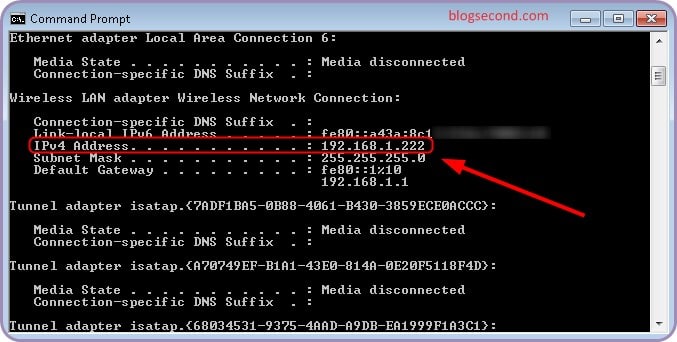
Perhatikan pada bagian IPv4 Address adalah yang diperlukan. Silakan catat IP tersebut dan pada komputer satunya, masuk ke Command Prompt dan ketikkan perintah ping IP dan harap untuk mengganti kata IP sebagai angka IP yang dicatat tadi. Jika mendapat respon seperti gambar ini, berarti komputer memang sudah tersambung dengan baik.
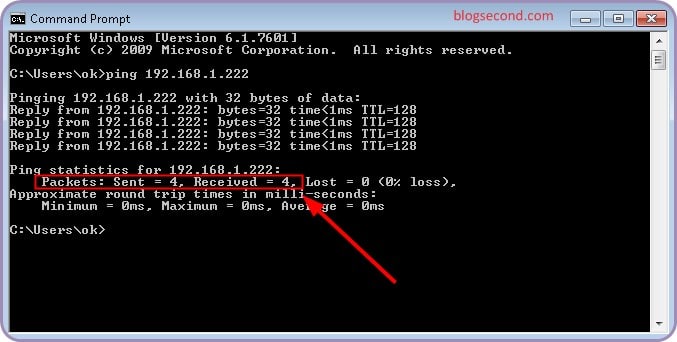
Namun jika tampil tulisan Request Time Out, berarti komputer itu tak terhubung dengan benar atau memblokir akses IMCP dan cobalah menggunakan solusi pertama, yakni mematikan firewall.
Menyetel Konfigurasi IP dengan Benar
Pastikan bahwa pengaturan IP sudah diatur dengan benar sedemikian pada jalur akses atau gateway yang mengarah ke router. Karena salah penulisan angka sedikit saja akan menyebabkan PC gagal tersambung dengan perangkat lainnya.
Jadi jika misalnya PC A memakai IP yang diatur statis sebagai 192.168.0.1 maka PC B harus memakai IP statis sebagai 192.168.0.2. Atau dengan maksud tidak sama untuk bagian belakangnya.
Semoga bermanfaat dan Selamat mencoba